 宏业清单计价软件教程.doc
宏业清单计价软件教程.doc
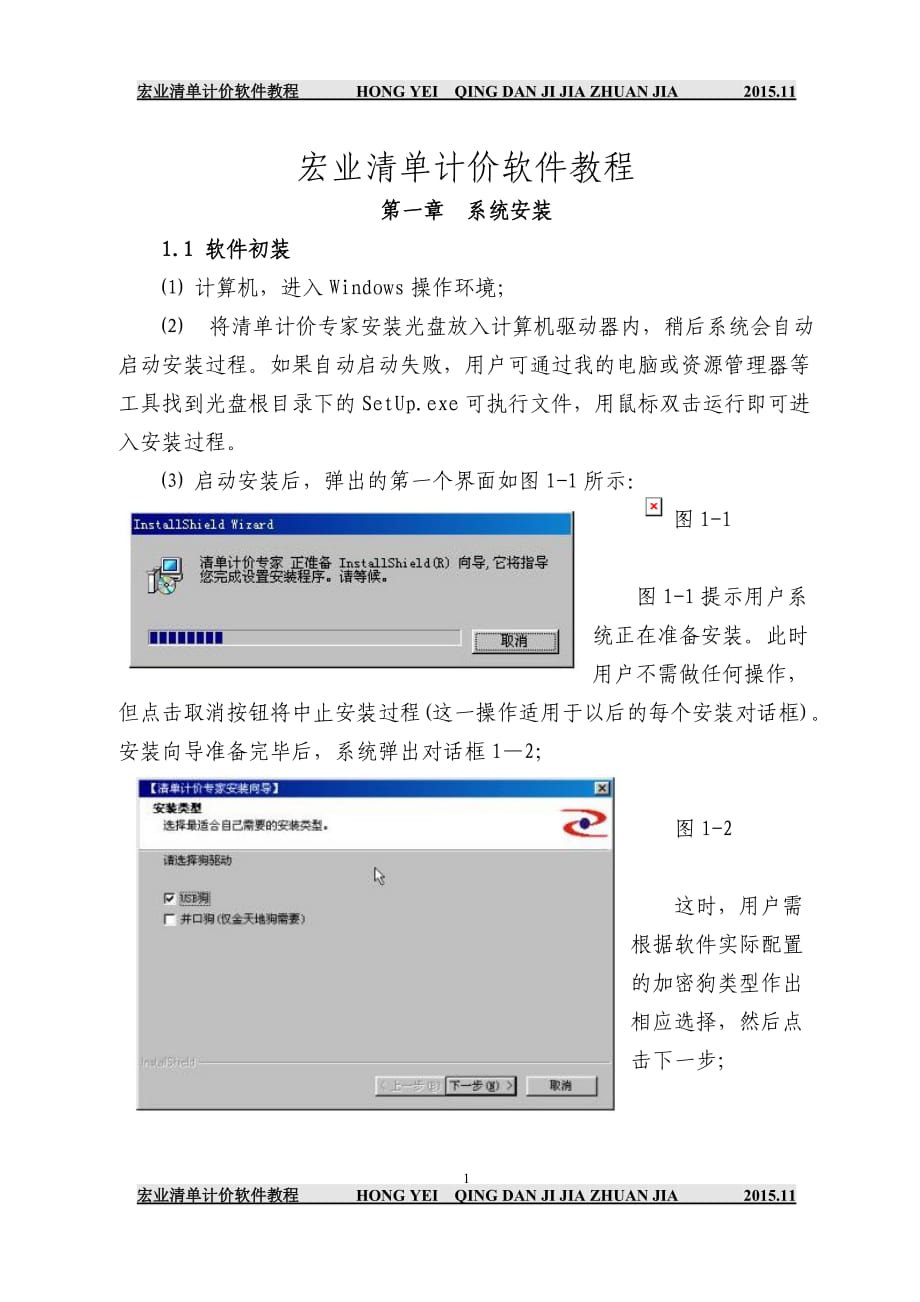


《宏业清单计价软件教程.doc》由会员分享,可在线阅读,更多相关《宏业清单计价软件教程.doc(248页珍藏版)》请在装配图网上搜索。
1、宏业清单计价软件教程 HONG YEI QING DAN JI JIA ZHUAN JIA 2015.11宏业清单计价软件教程第一章 系统安装1.1 软件初装 计算机,进入Windows操作环境; 将清单计价专家安装光盘放入计算机驱动器内,稍后系统会自动启动安装过程。如果自动启动失败,用户可通过我的电脑或资源管理器等工具找到光盘根目录下的SetUp.exe可执行文件,用鼠标双击运行即可进入安装过程。 启动安装后,弹出的第一个界面如图1-1所示:图1-1图1-1提示用户系统正在准备安装。此时用户不需做任何操作,但点击取消按钮将中止安装过程(这一操作适用于以后的每个安装对话框)。安装向导准备完毕后
2、,系统弹出对话框12;图1-2这时,用户需根据软件实际配置的加密狗类型作出相应选择,然后点击下一步; 接下来弹出的对话框1-3与1-4分别是欢迎与许可协议画面。用户必须接受该协议才能继续安装,点击否将退出安装过程; 接下来的对话框1-5用于用户确定软件的安装路径;如需改变软件缺省安装路径请点击浏览按钮; 对话框1-6用于让用户选择系统安装类型,强烈建议用户选择“典型”安装。如果不是对本软件构成特别了解,选择“自定义”安装可能造成系统不能正常运行; 对话框1-7中用户可修改程序文件夹名称; 接下来将进入正式的安装过程。对话框1-8动态显示文件安装进度,安装结束后,弹出结束对话框1-9,点击结束按
3、钮即可完成安装过程。1.2 卸载安装卸载本软件有两种方法:一是通过控制面板中的“添加/删除程序”功能完成,二是启动“清单计价专家安装程序”,按以下步骤进行: 在安装画面进行到对话框1-10时,选择“删除”选项,然后点击下一步; 系统提示你是否确定删除,选择确定进行图1-11所示卸载过程,选择取消,则中止卸操作;卸载结束画面如图1-12所示。1.3 修改安装 启动“清单计价专家安装程序”,进行到对话框1-10时,选择“修改”选项,然后点击下一步; 弹出的对话框1-13中显示了系统组件的现有安装情况,有“”的组件为已安装组件,反之无“”的组件为未安装组件。如果用户改变了组件前的“”选状态,系统将进
4、行修改安装,即添加“”的组件将进行安装,去掉“”的组件将进行卸载;修改安装的完成画面如图1-12所示。1.4 修复安装 启动“清单计价专家安装程序”,进行到对话框1-10时,选择“修复”选项,然后点击下一步; 修复安装时,用户不能对上次安装所做安装路径、文件夹名称、安装组件等设置进行修改,步骤后将直接进入图1-8所示安装界面。修复安装可使被损坏或改变的系统得到修复。1.5 网上升级如果安装“清单计价专家”软件的计算机已经接入互联网,可进行网上直接升级。运行软件时系统会自动检测是否存在新版本,若有新版本则系统弹出“发现新版本程序,现在是否要升级?”的提示,根据用户需要时行选择即可。升级功能也可通
5、过菜单“开始程序清单计价专家软件升级”启动,也可通过“清单计价专家”主窗口菜单“在线升级”启动(这种方式下,升级时系统会自动关闭“清单计价专家”主程序,因此如果正在做工程的话,一定要注意保存)。升级操作界面对话框如图1-14所示:用户只需点击升级按钮就可对软件进行升级安装,升级进程框内将显示下载及安装进度。如果存在新版本,下载后将覆盖原有应用程序;无新版本系统将提示用户“已经是最新版本,不需升级安装”,这时点击退出按钮即可。如果利用网上在线升级不成功或者在线升级后部分功能无法用,那是由于网络问题升级不完整的体现,此时建议用户选择另一时间重新升级,或者进入宏业网站http:/的下载中心直接下载最
6、新版本,根据需要选择上面介绍其中一种安装方式升级安装即可,一般情况建议用户用“修复”安装。1.6 软件狗安装为了保护开发者权益,保证正版用户得到良好的售后服务,本软件安装完毕后,还必须配备相应软件狗才能正常使用本软件配置的软件狗有并口狗及USB狗两种类型。插拔并口狗时,要注意先关闭计算机主机和打印机电源,否则可能造成软件狗或打印口等的损坏。使用USB狗时,注意先安装软件,再插接软件狗,否则在Windows XP操作系统下可能造成软件狗驱动失败。插上USB狗后,计算机会自动搜索驱动程序,如果计算机出现提示对话框,请选择下一步操作。成功安装好驱动的USB软件狗,狗上指示灯将停止闪烁。软件狗离机限制
7、功能:插好软件狗是启动软件正式版的前提条件,否则为学习版,学习版所做工程不能进行打印、不能保存到Excel,也不能在正式版中打开;软件程序运行期间,不能拔除软件狗。一旦拔除,用户将不能做任何操作,重新插上软件狗,才能继续工作。注:重新插上软件狗后,系统将自动检测,但检测需要一定时间。248宏业清单计价软件教程 HONG YEI QING DAN JI JIA ZHUAN JIA 2015.11第二章 操作界面介绍清单计价专家软件可通过直接双击桌面快捷图标启动,也可通过菜单启动,其菜单路径为“开始程序清单计价专家清单计价专家”。本软件采用多文档窗口界面,主窗口包括主菜单、快捷按钮及子窗口区;子窗
8、口分工程项目、单项工程、单位工程及文档中心四种类型。子窗口各界面内系统配置有大量的环境菜单功能,与环境菜单等同的部分界面设置有工具栏窗口。工具栏窗口可在主菜单查看(B)下工具栏菜单中缺省设置,包括有:投标报价总表、招标清单、报表中心、单位工程列表、单项工程汇总表、单价计算模板、清单/计价表、工料机汇总表、费用汇总表,“”选表示新建工程时该界面的工具栏窗口自动显示,反之隐藏;在以上各界面环境菜单也配置有相应工具栏窗口设置功能,以可直接显示/关闭工具栏窗口。2.1 工程项目子窗口本软件从工程项目级别上开始建立工程。工程项目子窗口正是从这一级别上对工程进行设置和管理。如图2-1所示,工程项目子窗口包
9、括工程项目设置、编制/清单说明、单项工程建立/报价总表、招(投)标清单、报表中心五个常用功能页。用户可根据需要在功能页上任意位置点击鼠键设置功能页内容:显示/隐藏功能页、调整功能页顺序、更改当前功能页名称内容。如下图2-2所示:建立工程的第一步一般应是在工程项目设置页右半部选择所需项目/定额数据库及相应工程设置模板,在工程设置模板内用户可根据需要增加或删除数据项系统名称,再在相应的数据项内容行录入或通过下拉菜单选择该工程项目的描述信息、取费设置信息等。数据项名称是系统根据各种预结算要求整理设置了数十个数据项,以及各数据项的可选值。当然用户也可添加、维护这些数据项及可选值。用户只需在模板内容区任
10、意处点击鼠标右键,系统将弹出图(2-3)对话框,执行数据项定义功能,系统将进入图(2-4)数据项定义界面。用户可以将自己修改过的特定配置通过图2-3的保存为工程设置模板功能保存为自己的模板,方便以后直接选用。第二步编辑“编制/清单说明”内容(图2-5)。编制/清单说明的格式同样通过系统模板进行选择调用,也可进行修改并保存为说明模板。第三步建立工程项目下包含的单项工程(图2-6)。新建单项工程可通过工具栏按钮或直接从单项工程列表框、工程列表窗口右键菜单中的新建单项工程菜单功能完成。可建单项工程数量不限(只与电脑性能有关)。已建单项工程可执行重命名、删除、复制、粘贴等操作,也可通过上移、下移调整相
11、互间顺序,双击单项工程名称或点击按钮可切换到对应单项工程子窗口。界面下半部分为工程项目汇总信息区,根据调用总价表模板将已建单项工程进行数据提取并汇总,其数据可由系统自动生成,也可由用户自行编辑。招(投)标清单主要用于招标方对整个工程项目提取工程量清单及投标方对整个工程项目部分清单的计价表,由几个子标签功能页组成:其他项目清单及计价表、招标人材料购置费清单、零星工作项目清单及计价表、规费清单及需随机抽取评审的材料清单及价格表五个内容。报表中心功能将在后面相应章节进行专门说明。2.2 单项工程子窗口单项工程属工程项目下一级别,一个工程项目可能包括一个或多个单项工程。单项工程同样包括有单项工程设置、
12、编制/清单说明、单位工程建立/汇总三个功能页。如图2-7所示:单项工程建立时,其单项工程设置页、编制/清单说明页与工程项目子窗口的对应功能相同。可根据工程情况选择需要数据库及模板、数据项定义、编辑数据项内容及编制说明内容。如果建立了工程项目并且编辑录入了工程信息及说明内容后再建立单项工程,此时单项工程初始内容从工程项目子窗口继承,如有区别则可进行修改;如果工程项目中数据是建立单项工程后补录的,单项工程两功能页内容为缺省模板内容,用户可直接录入单项工程数据,也可通过工具栏按钮读取工程项目相应内容。单项工程下包含单位工程的建立,如图(2-8)。“可建单位工程”列表根据用户购买内容列出用户可以建立的
13、单位工程类型,同一类型可以多次选择建立;“已建单位工程”为用户已经建立的单位工程列表,数量不限(只与机器性能有关,一般可建数十个)。已建单位工程可通过工具栏快捷按钮或菜单执行重命名、删除、复制、粘贴等操作,双击或点击按钮可切换到对应单位工程子窗口。界面下半部分为单项工程数据汇总信息区(包括工程造价汇总表、工程三材汇总表、工程造价审查对比汇总表),其汇总数据可由系统自动生成,也可由用户自行编辑。2.3 单位工程子窗口单位工程子窗口是本软件最主要的工作窗口,如图2-9所示,它由九个功能页构成。这些功能页用户可以根据工程情况选择使用,还可以按自己的使用习惯调整排列顺序、更改名称。图2-9单位工程设置
14、页、编制/清单说明页与工程项目及单项工程子窗口对应功能相同,其初始内容可从工程项目或单项工程子窗口继承,也可从工程项目或单项工程相应界面读取,如有区别则可进行任意修改。工程项目、单项工程及单位工程的相应工程设置均可通过界面右下角的菜单功能“读取表格内容”或“上传表格内容”,如下图所示;综合单价计算模板页用于定义综合单价计算模板;如图2-10所示:在综合单价计算模板选择框内,用户可通过其下拉菜单选择需要的综合单价计算模板(可多个选择)。模板主要用于清单方式地区人工费系数的调整、综合单价包括数据内容的计算。模板主要包括以人工费、人工费+机械费、直接费为基础的模板及优惠模板两大类,前者综合单价的综合
15、费用完全不采用定额的综合费,而是根据选择的计费基础再寻入费率重新计算,后者是根据定额的综合费再作一定的优惠计算;两种类型中综合单价中包括数据内容不同,设置不同模板,例如:综合单价包括措施、规费、定额测定费及税金等费用,在模板名称中有注明,用户也可根据工程需要设置综合单价包括的不同数据内容,然后保存为综合单价计算模板,以后可一直使用。选中一个模板后,在其右边框内显示当前模板取费基础及说明,说明内容主要为该模板综合单价的组成情况;人工费、材料费及机械费包括的内容;以及未包括的费用内容。在界面的下边“当前综合单价计算模板内容”区域内显示该综合单价计算模板具体内容,用户可根据需要任意删增费用项目、修改
16、其计算公式,计价表字段及单价分析变量也可根据需要进行设置,得到适应工程需要的综合单价计算方法。总之,此处不论综合单价计算模板的选择还是模板包括的数据内容处理都相当灵活,完全满足不同用户及不同工程的需要。清单/计价表页主要包括计价表格式的设置:清单计价格式及定额计价格式,用户也可自定义需要字段;清单计价格式下工程量清单项目及其构成定额的套用、换算、综合单价的计算,分部分项工程量清单、措施项目清单及其他项目清单框架及模板的调用、计算等功能。单位工程各页有大量的环境菜单,在不同的数据对象上点击鼠标右键可弹出不同的菜单内容,完成不同的操作功能。学会和习惯使用这些环境菜单是更好地使用该软件的重要前提;也
17、可设置显示工具栏,直接点击其相应快捷按钮完成其操作功能。在单位工程的计价表中,界面左边的工程列表窗口,右边的工具栏以及下边的辅助窗口均可根据用户的习惯设置是否显示。工具栏可根据右键菜单显示专用工具栏设置显示,或直接关闭其窗口;点击快捷按钮区按钮,可对其中的工程列表窗口、四个辅助窗口以及右边的工具栏按钮进行显示/隐藏设置。点击时,显示/隐藏工程列表窗口,在此可通过右键菜单功能对该项目中的单项工程、单位工程进行新建、重命名、复制、粘贴、删除及导出工程到文件或从文件归并工程等操作;点击时,显示/隐藏计价表辅助窗口区,辅助窗口包括费用计算、工作信息、单价分析、数据检索四个部分内容;点击时,显示/隐藏工
18、具栏按钮区,该按钮区包括“计价表编辑”及“定额换算”两个部分,基本包括计价表所有右键菜单功能。“计价表编辑”在后面章节详细介绍。“定额换算”:如下图界面右边区域。可对当前对象的单价、人工、材料、机械、综合费进行四则运算。:单价换算时,可通过打“”设置是否综合费随单价系数调整;:当单价作系数乘除换算(相应人材机作相同系数乘除换算),其它人工、材料或机械费用又作又加减换算时,此时加减换算的费用是先乘除单价换算系数还是先加减换算再乘除单价换算系数。打“”则为先乘除单价换算系数,否则先加减换算再乘除单价换算系数。:当前换算定额含有未计价材料时,在对其单价作系数乘除换算时,是否所含未计价材料作相应调。打
19、“”则为作相应调整,否则未计价材料耗量不变。当前对象的定额换算设置:若当前对象为定额时,录入换算系数后直接点击按钮或回车即可;若当前对象为分部或段落时,执行换算时系统会弹出一个需要用户确定的对话框,如图2-12。若当前对象为清单项目时,与分部、段落同样也需要用户进行确认。此功能主要是方便用户对批量定额进行换算。点击计时,将在主窗口的下部显示“费用计算”辅助窗口,如图2-11所示。费用计算窗口作用如下:(1)选择计价表当前对象综合单价费用计算模板;(2)显示已选用模板计算综合单价对象的综合单价计算明细,在此用户可进一步对当前综合单价计算费率等进行单独调整,当单独调整模板内容后,计算模板后显示说明
20、为“单独修改”,否则计算模板后显示说明为“当前项目统一设置与模板一致”。其操作内容、功能与综合单价计算模板定义相同外,还可通过其环境菜单对当前综合单价计算明细表进行预览、打印及保存为Excel文档。以上的第(1)及第(2)条均仅用于清单计价方式工程。点击息时,将在主窗口的下部显示“工作信息”辅助窗口,如图2-13所示;工作信息窗口内显示为当前对象的项目名称、工程内容、项目特征、工程量计算规则、附注及工程量计算式。界面右下角有“特殊描述指南”、“表格编辑文本”、“存为描述指南”、“存为自定条目”、“使用条目内容”,其后面则为存储及调用已存工作内容、项目特征等自定条目的区域。点击按钮,进入如下图“
21、工程量清单项目特征描述指南”对话框。窗口内有“填写提示”及项目编号的“特征描述”,用户可根据需要选择“插入式选用”或“覆盖式选用”,点击选用后弹出如下图确认框:“你确定用覆盖方式或插入方式选用该项目特征描述吗?” 是则作为计价表当前项目特征描述,否则取消。点击按钮,进入下图“表格编辑”对话框,该功能主要用于编辑内容较多且编辑内容能采用序号方式。用户直接在文本列编辑内容即可,可根据对话框下面的序号设置及按钮功能完成文本内容编辑。确定后作为计价表当前对象相应工作信息数据。是指:将当前项目的项目特征数据保存进用户描述指南库中,以便以后直接调用。是指:将左边编辑的文字内容保存为特征库条目,点击按钮进入
22、如下“保存工程内容、项目特征条目”对话框。用户可在此对话框内选择设置条目分类、录入条目标题、内容区内可做进一步修改编辑,然后点击保存即可。是指:使用右表当前条目下内容。在计价表当前项目下先选择右表需要的条目,再点击此按钮即可,保存的特征库条目也可应用于其它工程。在条目特征显示区域还有一个编辑工作内容、项目特征库按钮,点击可进入图2-15所示项目特征/工程内容选择窗口。界面左边为分类选择、标题编辑区,可通过界面下边新增、删除、保存、放弃以及添加时复制当前记录按钮进行相关操作;右边区域为当前标题文本内容的编辑录入,直接文字录入即可。编辑后可直接选用当前内容行调入到工程内容/项目特征条目库显示区,也
23、可在右上角空白框内录入名称关键文字查找需要条目再进行选用。工程信息窗口数据内容将作为报表数据提取基础。以上介绍内容只对工作信息辅助窗口中的项目名称、工程内容、项目特征、工程量计算规则、附注起作用,而其中的工程量计算式界面及功能如下图2-?所示:主要应用于表格计算当前清单/定额的工程量;对当前定额/项目工程量的一个计算明细体现,可通过右边的上移、下移、新增、删除按钮等编辑工程量的包含部位、详细计算式,系统自动汇总并应用工程量到计价表当前对象。该功能使用时注意几点:只有清单和定额才能使用该功能;工程量都是基本单位量;小计的工程量不自动应用,需主动点击“应用工程量”按钮才会生效;计算式中的非数字和运
24、算符计算时忽略;点击单时,将在主窗口的下部显示“综合单价分析”辅助窗口,如图2-16所示;综合单价分析辅助窗口用于定义综合单价分析模板及当前对象综合单价分析数据的显示,其格式、数据与选用的综合单价计算模板及设置单价或合价有关。点击检时,将在主窗口的下部显示“数据检索”辅助窗口,如图2-17所示;“数据检索器”辅助窗口主要用于用户快捷完成计价表中节、项目及相应定额的调用。此窗口分为三大区域,第一区域为系统项目库、四川省三套定额库及相应材料库列表,通过双击可逐步展开/隐藏目录树;中间区域为当前节包含的所有内容,也可通过双击展开或隐藏其内容;第三区域为当前项目的定额指引,此处有四川省95定额、四川省
25、2000定额及四川省2004清单定额可选。展开后用户可通过“”选所需的节、项目及项目相应的定额指引,然后利用鼠标拖动或直接双击功能将其放入计价表相应位置。当利用鼠标拖动功能时,可多项选择并且拖放到指定位置;直接双击时,只限于当前对象的调用并排放在清单/计价表当前位置。以上窗口可同时放入主窗口的下部,通过点击标签进行切换操作。每一个辅助窗口,都可拖动其上边间隔带扩展或缩小其显示区域,甚至可拖至遮盖单位工程计价表窗口,将辅助窗口置为当前窗口。在辅助窗口的最下部,显示其页标签,用户可在页标签上任意位置点击鼠标右键,执行关闭功能将辅助窗口进行隐藏。工料机汇总表不仅是该单位工程的工料机累计分析表,同时也
26、具备材料调价、材料打印设置等功能,操作界面如下图所示:三材汇总表只在传统定额计价方式下汇总三材数据;费用汇总表是单位工程的造价汇总表。费用条目、计算逻辑用户均可自行修改,同时具有模板生成与调用功能;比较费用表一与比较费用表二在功能上与费用汇总表相同,用于调用不同费用计算模板之间的结果比对。2.4 文档中心子窗口图2-18正确掌握各类政策法规及数据对一个造价人员来说是极其重要的。本软件除了将之前发布的相关文件收集完整制作成电子文档(图2-18)挂接在帮助菜单下供用户随时查看外,还专门为用户提供了一个文档管理中心(图2-19),用户可新建Word文档、新建文本文档。图2-19文档管理中心主要有以下
27、几方面的作用:(1) 文档收集与阅读功能:对于造价管理部门最新发布的相关政策法规以及本软件最新升级功能的使用说明等,我们都会及时制作成文档放入该中心;对于以前购买该软件的用户,只需使用软件在线升级功能,就可自动下载这些新增文档;(2) 用户也可以在这里自行编制一些备忘文档。文档格式可以采用WORD格式,也可以是纯文本格式或超文本格式;(3) 点击按钮直接登录四川省宏业建设软件有限责任公司网站或四川省造价信息网,也可以录入网址登录任意网站。第三章 工程及文件管理本软件中无论采用工程量清单计价方式做工程,还是采用传统定额计价方式做工程,工程的存储都是以独立文件形式存放在存储介质上,而不是将数据分散
28、存储在数据库里。相对于数据库保存方式,在工程备份、复制及转移等多方面,该方式都显得更方便直接。因此工程与文件的管理常常是一体的。整个工程项目以一个文件形式*.GCF表示,对应于单项工程与单位工程,其文件名分别表示为*.GXF与*.DWF。单位工程文件包含了其内的所有单位工程内容,单项工程、单位工程文件不能单独建立和操作,它仅用于在工程之间传递单项工程、单位工程内容。另外,本系统还存在其它几类文件类型,主要包括数据库文件(*.DB)、工程模板文件(*.MOD)、费用计算模板文件(*.FYX)、打印格式文件(*.RPT)等。工程及文件操作功能主要集中在主菜单的“工程F”文件栏下,其中一些常用功能在
29、快捷按钮栏建有对应快捷按钮。3.1 建立工程3.1.1 新建工程(1) 工程项目的建立:建立一个新工程是使用本软件的第一步。其菜单位置及快捷按钮分别如下图3-1所示。菜单中可直接新建工程,可按模板新建工程;快捷按钮缺省新建工程。执行此功能后,系统弹出如图3-2“选择计价模式”对话框,用户根据工程需要选择建立工程,然后进入到“清单计价工程项目”或“定额计价工程项目”子窗口,用户需在工程项目的工程设置窗口及编制/清单说明窗口中录入该工程的一些描述信息与取费设置信息。图3-1图3-2 (2) 单项工程的建立:工程项目包括一个或多个单项工程,可从工程列表窗口右键菜单上建立,也可从工程项目功能标签单项工
30、程建立/报价汇总界面内建立;如果计算机其他介质中含有该工程需要的单项工程,可通过工程列表窗口右键菜单从文件归并工程将其所属单位工程一起归并到该工程项目内。单项工程建立后,系统进入到单项工程子窗口,单项工程的工程设置窗口及编制/清单说明窗口继承工程项目相应内容,有所区别可直接进行修改;若数据内容为空,可直接编辑录入单项工程相应数据内容,也可从工程项目中读取相应数据信息。(3) 单位工程的建立:a执行工程列表窗口该单项工程右键菜单新建单位工程功能,此方式一次只能建立一个单位工程,如果要建立若干单位工程,需用户多次执行新建单位工程功能;b进入到单项工程子窗口功能标签单位工程建立/汇总窗口,让用户选择
31、所需要添加的单位工程类型,用户一次可添加若干单位工程,但同一专业一次只能添加一个,需要建立相同专业的单位工程时也需重复执行单位工程添加功能;c与单项工程一样,将已有单位工程归并到该单项工程下。单项工程及单位工程建立的具体操作方法将在后面的如何做工程章节详细介绍。3.1.2 按模板新建工程系统提供的另一种建立新工程的方法是按模板新建工程。这里的模板是由用户将某一完成工程另存为模板工程而建立的,它包含了该工程的全部内容。按模板新建工程时,系统将建立一个新工程,同时拷贝模板工程的全部内容。因此用户在做大量类似工程时,可以将单项工程及单位工程进行更多处理后存为模板,其它工程按模板新建再做修改,这样可以
32、有效提高本软件的使用效率。执行主菜单“文件F”下的按模板新建工程时,弹出图3-2所示对话框,用户选择需要的模板工程文件,然后点击打开按钮即可。图3-23.2 打开工程本软件允许同时启动多个清单计价专家程序实例,方便用户同时打开多个工程进行数据比对;和实例程序之间允许复制和粘贴数据;打开工程文件的方法包括以下两种:3.2.1 打开工程用户通过执行主菜单“工程F”下的打开工程菜单项或点击打开工程快捷按钮,系统弹出如下对话框图3-3,用户先选择存放路径,然后在文件列表区双击目标文件名或选中工程文件名再点击打开按钮,即可打开工程文件。与保存工程一样,系统默认路径为软件安装目录,如果设置了工程文件保存路
33、径,将更改默认路径为用户指定的目录。图3-33.2.2 重新打开工程本软件将用户在本机上编辑处理过的工程的保存路径、文件名及编辑时间按先后顺序添加在菜单上,然后用户只需点击菜单即可打开工程文件。这种方法使用起来非常快捷方便。菜单上只列出最近编辑过的工程,时间越近位置越靠前,最后编辑的工程列在最前面(如图3-4所示)。在软件里删除的工程,系统自动从列表中删除。图3-4对于该计算机内工程太多,超过菜单列表的显示范围的工程文件,用户只能通过打开工程所示方法打开。对已打开过的工程菜单列表下有“整理历史记录”功能,即对菜单列表内容进行整理、删除。点击“整理历史记录”进入下图对话框,可对现有的进行“删除所
34、有”、“删除选中项”等操作。图值得注意的是,工程文件不能在没有安装清单计价专家软件的电脑上打开,可以在WINDOWS的资源管理器里直接双击工程文件打开。3.3 保存工程本软件工程文件的保存以单独文件形式存在,需要用户执行保存功能或设置自动保存功能。在用户没有主动执行保存功能之前,对它的编辑修改都是没有保存的。退出或关闭某工程时,如果存在没有保存的修改操作,系统将提示用户保存。3.3.1 保存工程保存工程也是通过主菜单“工程(F)”下的保存工程菜单或快捷按钮来完成。如果菜单或按钮灰显且不可用时,说明当前没有修改操作需要保存。对工程的保存分两种情况,一是对新工程的第一次保存,此时用户需在对话框3-
35、5中输入工程文件名称,二是对已经保存过的工程修改后再做保存,此时系统不会弹出任何对话框,而是沿用原来的路径及名称对工程加以保存。 图3-5图3-5中要求用户选择工程文件存放路径及输入工程文件名称。上部的下拉列表框显示了当前目录,通过这个列表框,用户可以选择其它驱动器及文件目录。系统默认路径为本软件的安装目录,通过对工程文件保存路径的设置可以改变系统默认路径为用户定义的文件夹,这样可以节省保存和打开工程文件时查找目录的时间。系统预置文件名为工程项目信息中工程名称的内容,用户可以修改为其它名称。一般情况下,工程文件名称应该与工程项目名称基本一致,这样可以方便从文件名判断其预算内容。在输入文件名时,
36、后缀“.GCF”可以不带,系统会自动添加。当文件名与该目录下已有文件名重复时,系统会给出报警信息:“同名工程文件已经存在,是否覆盖?”。如果选择覆盖,原工程文件内容将丢失,被新工程内容替代,所以用户在选择时必须谨慎。3.3.2 另存工程另存功能用于将当前工程存入一个新的文件之中,其操作过程类似于保存一个新工程,只需要在保存工程对话框中选择存储路径并输入新的文件名。需要注意的是,工程另存不影响原来工程文件的存在,对工程所做修改操作将不被保存进原工程文件,同时当前工程的对应文件名更改为新的工程文件名。由此可知,另存工程的功能实际具备工程复制的作用。3.3.3 另存为模板工程该功能是将当前工程内容存
37、为一个模板工程,以便在按模板新建工程时使用。保存为模板时用户需在下图3-6对话框中选择存放路径并输入模板工程文件名。除文件类型(*.MOD)与工程文件类型(*.GCF)不同外,其余操作方法与保存新工程文件时类似。 图3-63.4 删除工程由于工程数据是以单一文件方式存放在存储介质上,因此只要用户删除了工程文件就删除了对应工程项目。WINDOWS常规的文件删除方法(比如用资源管理器)对本软件是完全适用的。另外,本软件还提供一种直接删除工程的方法,即点击删除菜单可以将当前工程删除。被删除的工程一般不能恢复,因此删除工程时必须慎重。对不小心删除了的工程,可以使用*.bak文件进行恢复(前提是*.ba
38、k文件没有被删除。用软件删除工程时,系统不删除*.bak文件)。系统也可单独删除工程项目中的单项工程或单位工程,此功能是对当前单项工程或单位工程进行删除,因此用户在删除单项、单位工程之前必须把目标单项、单位工程切换为当前单项、单位工程,然后进行删除。单项、单位工程删除以后,不能直接恢复。3.5 复制工程工程项目的复制 利用另存工程、另存为模板工程均可复制当前工程项目; 在工程项目存储介质上利用文件复制功能;单项工程的复制 执行工程项目列表窗口该单项工程右键菜单复制当前单项工程功能; 执行单项工程建立/报价汇总界面右键菜单或工具栏按钮相应功能;单位工程的复制 执行工程项目列表窗口该单位工程右键菜
39、单复制当前单位工程功能; 执行单位工程建立/汇总界面右键菜单或工具栏按钮相应功能;若需要复制到其他工程项目时,则可通过工程列表窗口中的导出当前单项/单位工程到文件功能达到复制工程的目的。3.6 粘贴工程粘贴工程操作必须是在复制工程后才能进行,若没有复制工程,粘贴工程菜单灰显。单项/单位工程的粘贴位置、方法与其复制功能相同,请参照上面所述执行。在本软件的一次运行期间(从启动到退出)复制的单项/单位工程内容一直可用于粘贴。复制的单项/单位工程不仅可粘贴在当前打开的工程内,也可粘贴到其他工程或新建工程内。粘贴单项/单位工程时,拷贝单项/单位工程全部内容。该方法一次只能复制一个单项/单位工程,且退出软
40、件后复制内容自动丢失。执行导出当前单项/单位工程到文件及从文件归并工程,可对多个工程进行操作,并可应用于任意工程。3.7 更改单项/单位工程名称及单位工程类型单项工程名称可直接在工程列表窗口或单项工程建立/报价汇总界面内修改,在需要修改的单项工程名称上点击鼠标右键执行其“重命名”菜单功能即可。单位工程名称可直接在工程列表窗口或单位工程建立/汇总界面内进行修改,也可在相应工程设置页的单位工程名称框中完成。单项/单位工程名称用户可随时修改。其相应窗口标题及报表中名称内容随时与修改后的单项、单位工程名称保持一致。单位工程类型是在建立时由用户选择的,但如果原来选择错误,也可进行再次修改。首先切换到单位
41、工程的工程设置页,在该页的右部分的单位工程类型的下拉框中选择需要的工程类型。3.8 工程信息管理工程信息管理包括工程项目、单项工程及单位工程三类信息的管理,三类工程信息的数据项完全相同,但数据项内容可能有差异。其数据项主要是指关于该工程的描述信息(如工程编号、名称,建设单位、建设地点、工程规模、编制单位等)及工程取费设置(如工程类别、取费级别、所在地区、有无施工场地等)。这些信息的描述可在工程项目、单项工程或单位工程相对应的工程设置和编制/清单说明窗口中完成,其具体的操作方法将在后面的如何做工程相应章节详细介绍。工程汇总信息包括整个工程项目的造价汇总信息及单项工程汇总信息。工程项目汇总主要为已
42、建单项工程数据汇总;单项工程数据汇总包括当前单项工程所有单位工程造价的汇总、三材汇总及工程造价审查对比汇总(如下图3-7)。图3-7用户可以“”选“自动更新汇总数据”,这样在对单位工程作任何修改后,其数据自动进行汇总并更新,当用户取消“自动更新汇总数据”功能,则各项汇总数据不会因各单位工程数据的改变自动刷新。但点击重新提取汇总数据按钮可以根据各单位工程数据生成汇总数据,这时,在造价汇总表中用户可以根据需要在这些基础上进行修改工程造价,也可以在表格中添加、插入或删除单位工程,工程造价及单位造价数据自动生成。汇总数据中单位造价栏数据用户不能更改,它是根据各单位工程造价与工程总面积相除自动计算得出,
43、当工程总面积为空或零时,单方造价为空。必须注意的是:打印汇总封面及汇总造价表时,都是直接调用这里编辑的数据,所以打印之前应该先在这里提取数据并按需要进行编辑,否则打印出的数据可能为空或者不准确。3.9 设置工程文件密码本软件单项工程及单位工程均可使用工程文件密码方式控制工程数据安全问题。如果用户需要对自己的工程文件保密,可以通过主菜单“工程(F)”下的菜单设置工程文件密码来设置,下图3-8为工程文件密码设置窗口。图3-8设置密码时,需首先正确输入旧密码,如果以前没有设置密码,旧密码应为空。设置的新密码需完全相同地输入2次,以降低用户输入失误的概率。设置文件密码后,如果用户放弃保存,则密码设置无
44、效。打开设置了密码的工程文件时,系统弹出对话框图3-9,要求用户正确输入文件密码,如果三次密码错误,系统自动中止打开过程,打开失败。因此用户必须牢记自己为工程文件设置的密码。如果密码遗忘而又十分必要的话,可与软件技术支持部联系。图3-93.10 从文件归并工程应用于将其他工程项目文件中的单项工程或单位工程归并于当前工程项目中,也可将整个工程项目文件一起归并。执行主菜单“工程(F)”下从文件归并工程菜单功能,进入到打开工程对话框,如图3-3所示,选中需要归并的工程对象打开即可。3.11 从文档套用项目/定额软件可从文本文档、DB/DBF表、Excel文档及清华斯维尔三维算量软件定额套用表中调用所
45、需项目/定额相应数据。如果用户可以拿到以上文档,则可减少项目/定额的录入以及“项目名称”、“工作内容”及“备注”等列内容编辑操作。用户只需要通过主菜单工程(F)中“从文档调用项目/定额”进入项目/定额调用窗口,如图3-10所示:注意的是:应首先建立一个工程项目及单项工程文件,才能执行“从文档套用项目/定额”功能。图3-10此窗口右上角部分为文档类型选择区及“打开文件”按钮,下面紧接着为项目、定额库的选择,“不存在于指定项目或定额库中的条目作为补充条目导入”的“”选设置,导入时使用字段值的设置以及“导入工程计价表”、“关闭”窗口按钮;左边上部分为选中文档文件的内容显示区,下部分为对打开文档的检查
46、、编辑、保存到EXCEL及导入需知。3.11.1清华斯维尔三维算量软件定额套用表首先点选到“清华斯维尔三维算量软件定额调用表”文档类型;点击按钮,进入图3-11所示导入工程量数据文件窗口;图3-11(1)工程文件存放路径:系统直接显示工程文件存放路径,也可直接在路径名称框内录入存放路径,或者通过点击按钮进入浏览文件夹窗口,选择到文件存放路径,如图3-12所示。图3-12 (2)工程文件列表:显示了此路径下存放的所有工程文件,用户只需选择到需要的工程文件点击按钮即可。将工程文件的项目/定额相应数据填入图3-11窗口中。用户先通过“检查项目/定额在指定库中的存在情况”进行检查,对选择设置的定额/项
47、目库中有的内容,则在当前行前“是否存在”列打“”,再通过“插入行”按钮再插入行编辑相应内容,也可利用“删除所有非项目/定额行”或“删除当前行”按钮删除不需要行内容。编辑处理项目/定额数据:项目/定额的编号、项目名称、工程数量等内容都可进行任意编辑,其中编号必须编辑准确(系统根据编号在相应库中调用各数据值);属性列中为项目或定额属性的设置,编号为九位以下的自动缺省为定额,否则为项目,当然用户也可选择修改其属性。修改编辑时请参阅界面左下边的导入需知。项目/定额库的选择:用户必须对项目/定额库进行相应选择,否则会调用失败。导入时使用字段值设置:编号列为必用,用户不需进行设置;其余的根据需要进行“”选
48、调用,选用的字段导入后直接填入相应项目/定额列内,没有选用的字段则按系统项目/定额库中调用相应值。点击按钮,弹出如图3-13对话框需要用户确认。图3-13系统将根据选择新增一单位工程并套用当前列表中的项目/定额及相应设置内容,或在当前单位工程中套用当前项目/定额列表。3.11.2文本文档选择文本文档类型,打开文件进入图3-14对话框。图3-14打开需要的文本文件,进入对话框3-15,需要用户给出分本分隔符号。分隔符号根据具体文本内容而定,用户可先打开文本文档查看其分隔符再进行录入。图3-15确定后进入图3-16数据库表。窗口下面为列表内容对应字段的选择设置,编号为必选列,其它项目名称、工程量等
49、数据列可根据需要进行选择设置,设置时通过下拉按钮选择上面列表中对应的数据列数。图3-16确定后将设置好的内容填入图3-11项目/定额调用窗口中。对填入的列表内容可进行编辑操作,其操作方法与接下来的项目/定额库的选用、导入进使用字段值的设置及导入工程计价表等操作内容、方法与前面介绍的一样,请参照执行。3.11.3 DB/DBF表从DB/DBF表中调用项目/定额,其操作方法及步骤与从文本文档中调用项目/定额是相似的,这里不再作详细介绍,请参照执行。3.11.4 Excel文档:这是目前应用最普遍的一种方式。选择Excel文档类型,并从打开文件窗口选择打开所需的Excel文件。弹出图3-18界面,系
50、统将自动根据其名称及其它属性选择计价表字段对应下图列表相应列,用户只作检查及确定即可。图3-18确定后进入项目/定额调用窗口,根据导入需知及其它检查、编辑等按钮作进一步操作,以达到工程需求。编辑完后,接着的操作方法同上,请参照前面内容介绍。最后导入计价表,导入过程中,对已导入项目/定额的“导入结果”列显示“”字样,如图3-19所示。导入成功后,根据编号从相应项目/定额库中调用其相应的数据值。选用设置的字段则直接填入计价表相应列内。如下图3-19所示:图3-19注意的是:当导入定额数据对象时,定额编号应与选择定额库中编号完全一致;导入项目数据对象时,项目编号前九位应与选择项目库一致。如因定额换算
51、编号后带有“换”字的应予以处理,删除“换”字再执行“导入工程计价表”功能。3.12导出电子评标数据接口文件(W)将当前工程文件或其它已做工程文件导出为与评审管理系统接口的工程文件。工程采用四川省建设工程工程量清单招标投标报价评审管理系统评标时,需要生成*.TBF文件才能打开。执行此菜单功能弹出如下图对话框。首先导出工程选择,导出当前工程时,需要打开此工程文件,导出其它工程时,点击上图浏览按钮,在“打开”对话框中找到工程文件即可;然后选择导出方式,根据实际情况选择投标数据、标底数据或招标数据。最后导出数据保存即为需要的*.TBF文件。3.13 使用.bak文件*.bak文件是工程文件的备份文件,
52、每次保存工程文件时,系统将工程文件修改前的内容保存到同名.bak文件中。如果用户后悔对工程所作的修改操作,且没有保存这些操作时,可以不保存退出该工程再重新打开。如果已经保存了,就可以使用.bak文件调出本次保存以前的内容,再继续操作。当系统错误引起工程文件损坏,在打开时报告“非工程文件”错误时,也可以使用*.bak文件最大程度地恢复工程内容。使用*.bak文件的方法是:通过菜单或快捷按钮执行工程文件打开功能,在弹出的下图3-20所示文件选择对话框中首先选择文件路径,然后直接在文件名输入框中键入“*.bak”再回车,文件列表区将列出该目录下所有工程文件的.bak文件,选择你需要的文件再点击打开即
53、可。图3-20使用.bak文件打开的工程作为一个新工程存在,保存时系统会提示用户输入文件名,缺省名为同名.GCF,用户可以选择是否覆盖原工程文件。此功能一般应在未设置工程自动保存功能的前提下应用。3.14 工程文件保存路径设置设置工程文件缺省保存路径,可以有效提高工作效率。该功能在主菜单系统维护选项”模块中里的“其它”页面中完成(图3-21)。用户可在相应框内输入存放路径,也可通过点击框后的小按钮进入浏览文件夹窗口(图3-22)中找到需要的路径确定即可。图3-21图3-223.15 材料价格表存放路径设置 与“设置工程文件缺省保存路径”的设置方法完全相同(参见图3-21)。需要说明的是,软件安
54、装时材料价格表放置在安装目录的固定位置下,除非用户将这些材料价格表转移到了其它地方,需在此指明外,否则该设置应空缺,因为空缺时系统会采用缺省路径。3.16 计价表对象字段值提示功能本软件计价表每行由几十个字段组成,不可能同时全部显示。计价表字段分清单与定额两种计价格式,各显示一种字段组合,且工作内容、项目特征等几个文本内容通常较多的字段放在工作信息子窗口里显示、编辑。清单或定额计价格式所必须显示的字段组合也不是一屏能够显示完全的,因此为了查看数据经常要执行左右滚动操作。计价表对象字段值提示功能为查看计价表数据对象的完整信息提供了方便,用户只需将鼠标移动到对应行左端固定列单元格,系统即可以提示方
55、式显示该行数据对象的完整信息,如图3-23。 图3-23关于该项功能的设置如图3-21所示,包括提示功能的开启与关闭、相对于当前计价格式的隐藏字段的显示、工作信息字段(及工程内容、项目特征等字段)的显示、提示功能激活位置这四项设置功能。第四章 系统维护本软件系统数据库及一些运行参数可能会因为地区差异、政策调整等原因需要用户自行设置或修改。这些功能大都放置在主菜单的系统维护子菜单下。系统数据库分项目划分库、定额数据库及用户生成数据三大类。数据库设计上有以下两个特点:(1) 软件分发时系统所带基本数据库与用户数据库在存储文件上完全分开,用户数据库在使用时自动创建,这样可以保证在系统升级时不需要用户
56、做专门的备份工作也可以完全保留以前的用户数据积累;(2) 数据库文件调用接口开放,即数据库名称、所含专业、表名、编号格式等均由各自的定义文件设定。这种方式一方面可以方便用户定义自已的企业数据库,另一方面在管理部门发布新的数据库时,只需将定义文件及相关各表拷贝到特定目录下,软件即可使用,从而避免对软件的修改及替换工作。4.1文档中心主要功能及包含内容详见参见2.4节4.2项目库4.2.1 新建项目库系统所含数据库为全国工程量清单项目及四川省为配合二OO四清单定额而增加的清单项目库。用户也可新建项目库:点击清单项目维护/查询窗口中的新建项目库按钮,系统将弹出如图4-2所示项目库定义窗口。图4-1图
57、4-2用户可根据模板项目库进行定义,在窗口的左上角输入新数据库名称,再在左下半区通过下拉按钮选择其专业名称,输入定额特征、分册编号,然后“保存”即可建立一个新项目库;4.2.2 修改项目库对话框4-1中,如果选择的项目库是用户自定义的,则可点击修改项目专业按钮对该项目库专业内容进行修改。新建的项目库与系统项目库均可进行同等的显示及编辑操作。4.2.3 项目目录列表区该区位于界面左部,显示用户购买专业及新建项目库专业的数据类型及章节内容,并按目录树结构排列,方便用户在进行项目查询时快速定位。当用户点选目录结点时,项目数据显示区自动定义该目录下的起始定额为当前记录。4.2.4项目及相应内容显示、编
58、辑区显示当前目录树下项目的编号、名称、单位及工作内容/项目特征、工程量计算规则/附注内容。用户可以修改项目中的任何数据内容(但不要轻易修改)。点击功能按钮添加,可在该区内项目尾插入一空行,用户就可录入新项目的所有相应内容,录入的项目编号必须在相应节内且不能与已有的编号重复;删除删除当前项目,其相应的所有内容将一并删除;保存保存对当前项目所作编辑操作;放弃保存前取消对当前项目所作编辑操作。4.3 定额库维护定额库也是系统的基础数据库之一,用户一般不需维护。为了用户使用数据的准确、安全性,一般情况系统定额的编辑功能按钮均为灰显,如定额总站发布定额增补或戡误信息,软件公司将及时通过各种渠道向用户提供
59、修改过数据库。当然用户也可根据定额增补或戡误资料自行修改,不过修改功能需按组合键“Ctrl+Alt+U”激活(该激活方法适用其它系统数据库的修改操作)。图4-34.3.1 新建定额数据库定额库维护操作界面如图4-3所示,左上角定额库系统有四川省95定额、四川省2000定额及四川省2004建设工程工程量清单定额供选择,用户通过定额库下面的新建数据库按钮,可建设立一个新数据库,建立方法、操作程序与项目库维护的新建项目库相同。其余操作画面划分为两个区域:定额目录列表区和定额及材料数据显示、编辑区。4.3.2定额目录列表区该区位于界面左部,用于将用户购买专业的对应定额数据类型及章节内容按目录树结构显示
60、,方便用户在进行定额查询、选择时快速定位。目录树一级结点按定额类型划分,如建筑定额、装饰定额、市政定额等,从二级结点起为相应定额类型下的各级目录名称。当用户点选目录结点时,定额数据显示区当前记录自动定位到该目录下的起始定额上。4.3.3定额及材料数据显示、编辑区该区位于界面右部,又分为上、下两个部分,是操作界面的主要工作区。上半部分为定额显示区。对系统专业的定额一般只起显示作用,右边的编辑按钮为灰显;对用户自编定额起显示和编辑作用。下半部分为当前定额的人、材、机、工程内容/项目特征及工程量计算规则/附注的显示和编辑区。用户自编定额维护:定额显示、编辑区内配有以下几个功能按钮:添加 添加一个新定
61、额。在显示区内增加一空行,用户只需在相应的位置录入定额编号、项目名称、单位等内容。新添的定额编号不能与已有的定额编号重复,如果重复系统将提示用户重新录入定额编号,此处的定额编号也可以根据需要以汉字代替。定额数据项中,四川省2000定额及四川省95定额:综合单价=直接费=定额基价,不能直接修改其数据值,数据值由程序自动将其人工费、材料费、机械费累加而得,综合费数值为空;2004清单定额:综合单价=直接费+综合费,综合单价与直接费数值仍不能直接修改。人、材、机三费用可以由定额计算产生,也可直接手工录入,综合费直接手工录入。其编辑功能按钮及作用如下:删除 删除当前定额行。同时也将删除当前定额的人、材
62、、机组成及工程内容/项目特征等所有相关内容。保存 保存对当前定额的编辑操作。放弃 保存前取消当前定额的编辑操作。借用已有定额 借用系统定额或用户已编的定额再做一定的运算生成新定额初始数据,如图4-4:图4-4该窗口划分为定额目录列表、选择区和已选定额运算区。定额目录列表、选择区位于窗口的左界面,左上部分为定额目录列表区,左下部分为当前章节下的所有定额。在左下部分的定额选择区内通过打“”选择到需要的定额,利用鼠标拖动或双击当前定额将需要的定额调入到右上部分的已选定额框中。已选定额运算区位于界面的右半部分。该部分又由三块组成,最上块为已选定额内容显示,在此用户可通过修改运算符和系数对已选定额进行运算,也可利用Delete键删除已选定额;中间块显示为已选的当前定额的材料信息;右下块为汇总预览已选材料显示区,用户需点击右下角的汇总定额材料按钮,将已选所有定额的材料汇总到右下块内,然后点击确定按钮关闭选用定额及材料窗口,回到定额库维护窗口中,将汇总的材料加入到当前定额的材料框中,再通过其功能按钮需要时做一定的修改即可得到新定额材料。定额库维护窗口的右下部分为定额人、材、机及相关内容的显示、编辑区。定额的工程内容/项目特征、工程量计算规则/附注用户可直
- 温馨提示:
1: 本站所有资源如无特殊说明,都需要本地电脑安装OFFICE2007和PDF阅读器。图纸软件为CAD,CAXA,PROE,UG,SolidWorks等.压缩文件请下载最新的WinRAR软件解压。
2: 本站的文档不包含任何第三方提供的附件图纸等,如果需要附件,请联系上传者。文件的所有权益归上传用户所有。
3.本站RAR压缩包中若带图纸,网页内容里面会有图纸预览,若没有图纸预览就没有图纸。
4. 未经权益所有人同意不得将文件中的内容挪作商业或盈利用途。
5. 装配图网仅提供信息存储空间,仅对用户上传内容的表现方式做保护处理,对用户上传分享的文档内容本身不做任何修改或编辑,并不能对任何下载内容负责。
6. 下载文件中如有侵权或不适当内容,请与我们联系,我们立即纠正。
7. 本站不保证下载资源的准确性、安全性和完整性, 同时也不承担用户因使用这些下载资源对自己和他人造成任何形式的伤害或损失。
